반응형

안녕하세요, gangms입니다.
최근 삼성 멤버스에서 갤럭시 Z 플립6를 대여받아서 사용하고 있어요. 오늘은 여러분께 플립6를 알차게 사용하기 위한 팁을 하나 알려드리려 해요.
인터렉티브 배경화면
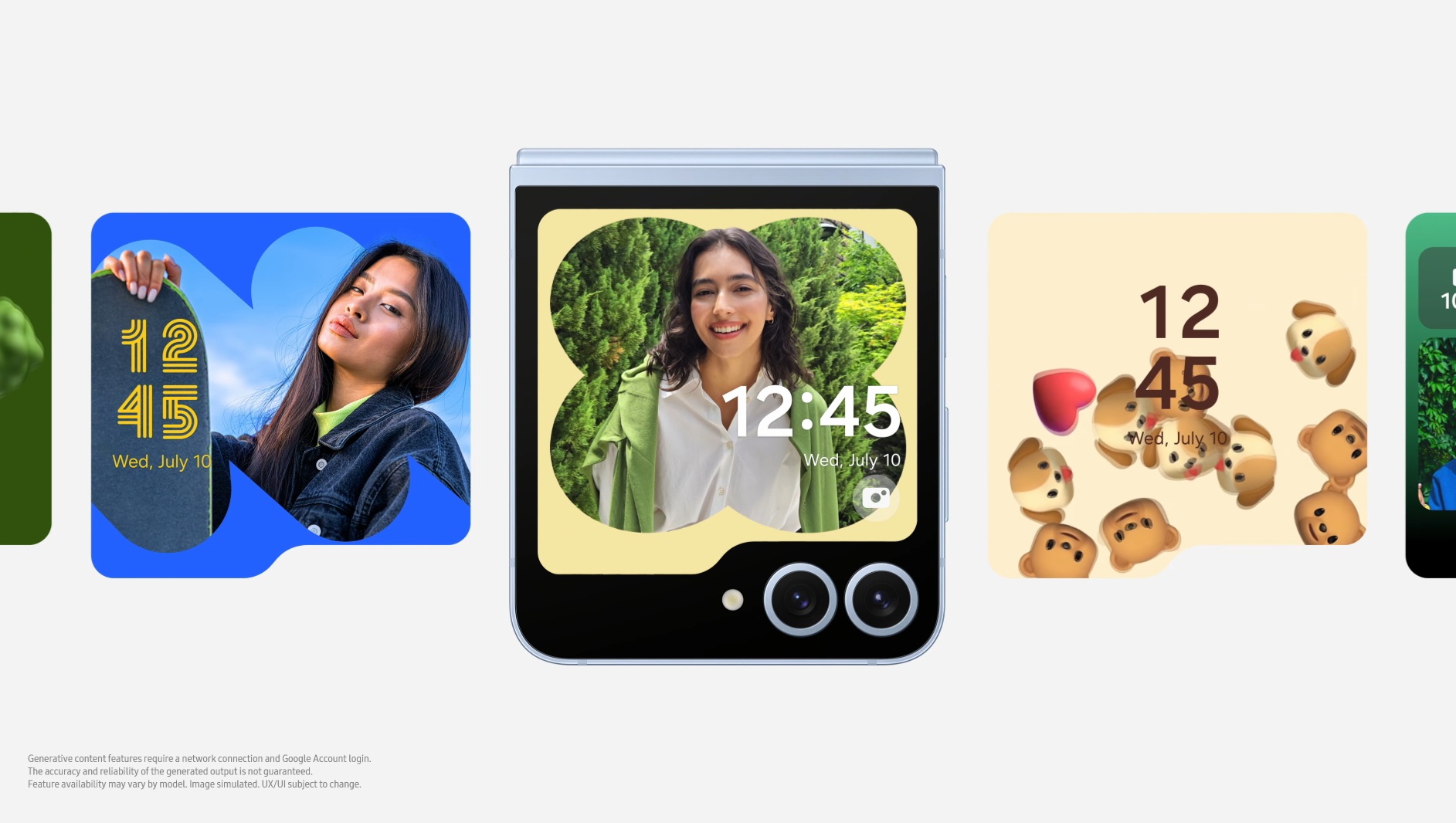
삼성 갤럭시 언팩 2024에서 공개된 플립6만의 신기능이 있어요. "인터렉티브 배경화면".
인터렉티브 배경화면을 커버 화면에 적용하면, 플립6를 더 예쁘고 귀엽게 사용할 수 있어요.
적용 방법

플립6의 설정에서 '커버 화면'을 클릭하고, '새로 추가하기'를 클릭해 주세요.
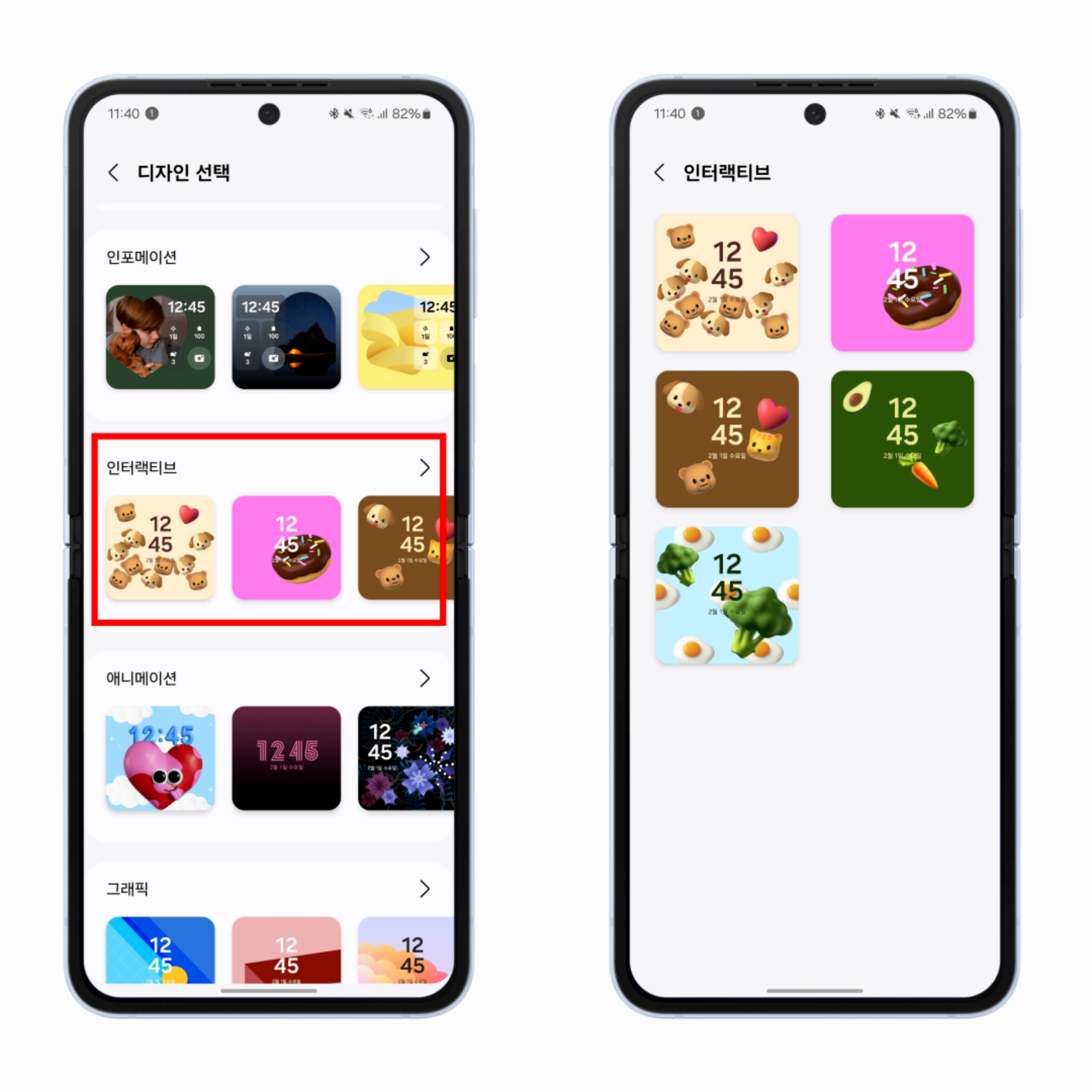
아래로 스크롤하여 '인터렉티브' 항목을 클릭해 주세요.
커버 화면에 적용할 수 있는 인터렉티브 배경화면은 동물, 도넛, 채소 등 총 5가지예요.

원하는 인터렉티브 배경화면을 클릭한 뒤, 우측 상단의 '완료'를 클릭하면, 플립6의 커버 화면에 인터렉티브 배경화면이 적용돼요.
커버 화면
플립6의 커버 화면에서 인터렉티브 배경화면을 적용해 보았어요.
휴대전화를 기울일 때마다 귀여운 이모지가 이리저리 굴러다니기도 하고, 손으로 터치하면, 튀어 오르기도 해요!
정말 귀여운 인터렉티브 배경화면, 플립6를 사용하신다면, 꼭 한번 적용해 보세요! 😍
오늘 글은 여기까지입니다. 읽어주셔서 감사합니다. :)
삼성 멤버스로부터 해당 제품을 무료로 대여받아 사용 후 작성하였습니다.
728x90
반응형
'스마트폰' 카테고리의 다른 글
| AI로 더욱 강해진 폴더블을 만나다 갤럭시 Z 플립6 한 달 솔직 사용기 (1) | 2024.08.16 |
|---|---|
| 플립6에서 2배 크롭 줌 버튼 사용하기 (1) | 2024.08.01 |
| 굿락 엣지 라이팅 플러스로 나만의 알림 스타일 만들기 (4) | 2024.05.03 |
| 굿락 카메라 어시스턴트로 카메라 줌 버튼 추가하는 방법 (3) | 2024.05.01 |
| 생활 꿀팁, 삼성 메시지로 메일 전송하는 방법 (4) | 2024.04.30 |